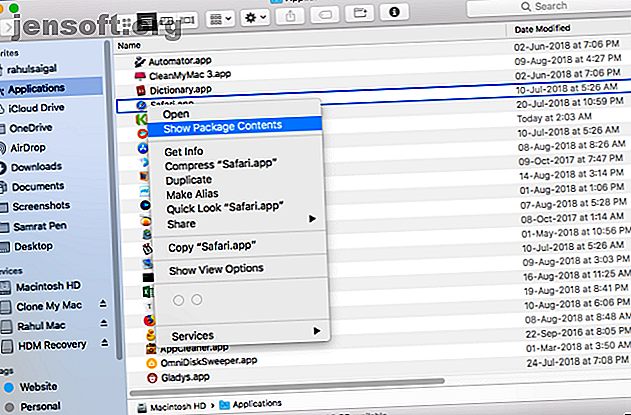
5 cartelle macOS che non dovresti mai toccare (e perché)
Annuncio pubblicitario
macOS ha una struttura di cartelle profonda e nidificata e un'installazione predefinita di macOS ha molte directory dal suono sconosciuto. La maggior parte degli utenti non ha mai bisogno di toccare questi file.
Sblocca subito il cheat sheet "Scorciatoie da tastiera per Mac più utili"!
Questo ti iscriverà alla nostra newsletter
Inserisci la tua e-mail di sblocco Leggi la nostra politica sulla privacyApple mantiene alcune cartelle nascoste per un motivo. La confusione con queste directory potrebbe causare un sistema instabile, perdita di dati o, peggio ancora, impedire l'avvio del Mac. Ti mostreremo i luoghi che la maggior parte degli utenti non dovrebbe toccare nel file system macOS.
1. File e cartelle di lingua
Le app per Mac sono dotate di file di lingua per ogni lingua supportata. Quando cambi la lingua di sistema del tuo Mac, l'app cambierà immediatamente in quella lingua.
Per visualizzare i file della lingua di un'app, fai clic con il pulsante destro del mouse e scegli Mostra contenuto pacchetto dal menu contestuale. Il percorso sarà simile al seguente:
AppName.app/Contents/Resources/Lang.lproj 
La rimozione dei file di lingua per le app di terze parti è semplice tramite Terminal. Ma per le app macOS predefinite, è necessario disabilitare la protezione dell'integrità del sistema che non consigliamo affatto.
Sebbene ci siano molti consigli su Internet che consigliano di eliminare i file di lingua per guadagnare spazio su disco, la quantità di spazio che guadagni non è abbastanza significativa per i rischi connessi.
Una rapida scansione con CleanMyMac mostra che il mio Mac guadagnerà circa 520 MB di spazio su disco eliminando questi file. Il risultato potrebbe essere diverso nel tuo caso, ma è altamente improbabile che tu guadagni più di qualche gigabyte. Inoltre, è necessario ripetere questi passaggi dopo ogni aggiornamento importante di macOS.

Quando rimuovi i file di lingua, non puoi prevedere quali app si bloccheranno o si bloccheranno. Nel peggiore dei casi, dovrai reinstallare l'app. Inoltre, le vecchie versioni di programmi come Microsoft Office e le app Adobe potrebbero non funzionare correttamente o aggiornarsi. Pertanto, è meglio ignorare i file e le cartelle della lingua.
Dai un'occhiata ai nostri consigli per liberare spazio sul tuo Mac Come liberare spazio sul Mac: 8 suggerimenti e trucchi che devi sapere Come liberare spazio sul Mac: 8 trucchi e suggerimenti che devi sapere Esaurire lo spazio di archiviazione sul tuo Mac? Ecco diversi modi per liberare spazio su Mac e recuperare spazio su disco! Maggiori informazioni su modi migliori per farlo.
2. Cartella nascosta / privata / var
macOS crea diversi file di cache relativi all'utente e al sistema per velocizzare il sistema. La cache e i dati temporanei che si trovano in / Libreria / Cache sono sotto il tuo controllo. È possibile eliminare manualmente questa cache Come cancellare le cache di sistema e Internet su un Mac Come cancellare le cache di sistema e Internet su un Mac Vuoi cancellare le cache sul tuo Mac? Qui ci sono diversi posti per trovare e cancellare i file temporanei per recuperare spazio di archiviazione su macOS. Maggiori informazioni senza strumenti di terze parti.
Ma quelli nella cartella di sistema sono interamente gestiti da macOS. Non sono nemmeno visibili per te. A volte gli elementi in queste directory possono occupare enormi quantità di spazio su disco. Pertanto, potresti chiederti se è sicuro eliminare il contenuto delle cartelle / private / var / .
Posizione di / private / var / cartelle
Il modo più semplice per trovare la cartella / private / var è tramite il menu Vai alla cartella del Finder. Premi Cmd + Maiusc + G per visualizzare la casella Vai alla cartella e inserisci / private / var / cartelle . Una nuova scheda del Finder si aprirà immediatamente.
Per aprire la posizione dei file temporanei e memorizzati nella cache del sistema, avviare una finestra Terminale e digitare quanto segue:
open $TMPDIR Vedrai un nome di cartella di due caratteri con sottocartelle lunghe, apparentemente casuali. Mentre navighi nell'albero delle cartelle, esplora queste tre cartelle. La cartella C rappresenta la cache, mentre T è per i file temporanei . I file utente vivono nella cartella 0 .

Problemi con / private / var / cartelle
Una scansione rapida con OmniDiskSweeper mostra che la dimensione di / private / var / cartelle è di 1 GB e quella di / private / var di circa 4 GB. Le dimensioni di queste cartelle possono variare a seconda del sistema, ma non dovrebbero essere troppo grandi.
Se queste directory occupano più di 10 GB, sono una preoccupazione.

Non dovresti tentare di eliminare manualmente i file da nessuna delle directory / private / var anche se sono grandi. Ciò potrebbe danneggiare i file macOS principali, corrompere i dati dei documenti e impedire l'avvio o il comportamento del Mac come previsto. Saresti quindi bloccato a reinstallare macOS da zero.
Per rimuovere in sicurezza questi file, esci da tutte le app e scegli Menu Apple> Spegni . Quando riavvii il Mac, attivi i meccanismi di svuotamento della cache integrati. Ciò elimina i contenuti, le cache e gli elementi temporanei non necessari nelle cartelle / tmp, / private / var e / private / var / .
Se per alcuni motivi questi file non vengono cancellati, riavvia il Mac in modalità provvisoria. macOS implementa meccanismi integrati aggiuntivi per sbarazzarsi di cache e file temporanei in questa modalità. Quindi riavviare in modalità normale come al solito e ricontrollare lo spazio su disco disponibile.
Altre cartelle importanti in / private / var
Per quanto riguarda lo spazio su disco, ci sono alcune cartelle in più che non dovresti toccare:
- / private / var / db: include un sacco di file di configurazione e dati macOS. Includono database Spotlight, file di configurazione di rete e altro.
- / private / var / VM: contiene file di immagine di scambio e sospensione. Se si iberna il Mac, questa directory occuperà più di 5 GB di spazio su disco.
- / private / var / tmp: un'altra directory di file temporanea.
3. Cartella della libreria di sistema
Il filesystem macOS contiene più cartelle di libreria. Questo è di progettazione e, sebbene esistano molte somiglianze tra i contenuti delle cartelle della Libreria, ogni cartella ha un ruolo diverso da svolgere nel filesystem macOS. Troverai tre cartelle della libreria:
- /Biblioteca
- / System / Library
- ~ / Library
La cartella principale e la libreria di sistema hanno un ambito globale. I loro contenuti supportano ogni aspetto del sistema. La cartella Libreria di sistema contiene i file necessari per far funzionare macOS. Solo il sistema operativo ha il diritto di modificare i propri dati e solo gli eventi a livello di sistema dovrebbero influenzarli. Non c'è motivo per cui tu tocchi qualcosa in questa cartella.

4. Cartella libreria utente
La cartella Libreria all'interno della home directory è la Libreria personale del tuo account. Qui, macOS memorizza il sistema, i file di supporto di terze parti e le preferenze. Include anche impostazioni di posta, segnalibri di Safari, cronologia, dati del calendario e molto altro. La cartella Libreria include anche le cartelle che richiedono una pulizia occasionale. Tuttavia, non tutte le cartelle sono sicure da toccare.
~ / Library / Application Support
In questa cartella, entrambe le app di sistema e di terze parti memorizzano i file di supporto, in genere in una sottocartella che prende il nome dall'applicazione. Contengono i dati di registrazione e persino memorizzano i dati delle app salvati utilizzati in una determinata sessione. Non eliminare direttamente i contenuti dei file di supporto dell'applicazione. Utilizzare invece un'app chiamata AppCleaner per eliminare i file di supporto insieme all'app.

~ / Library / Preferences
Questa cartella contiene tutti i dati delle preferenze per le app predefinite e di terze parti. Ancora una volta, non eliminare il contenuto della cartella Preferenze ; altrimenti un'app tornerà al suo stato predefinito o potrebbe bloccarsi. AppCleaner si prenderà cura delle preferenze durante la disinstallazione di un'app.

~ / Libreria / Documenti mobili
Questa è la posizione effettiva della cartella iCloud. Documenti, file delle preferenze dell'applicazione, dati dell'app iOS e altro ancora in questa cartella. Non è necessario spostarlo, rinominarlo o eliminarlo. È anche una cartella che occupa molto spazio su disco se usi iCloud. Elimina i file non necessari da iCloud Drive per ridurne le dimensioni.

~ / Library / Contenitori
Questo contiene file di supporto, dati memorizzati nella cache e file temporanei per le app scaricate dal Mac App Store. Poiché le app su App Store sono in modalità sandbox, non possono scrivere dati in nessun punto del sistema. Ancora una volta, non eliminare il contenuto di questa cartella. Se la cartella Containers occupa molto spazio su disco, reinstallare l'app interessata.

Un'altra cartella che troverai nella tua Libreria è la cartella CoreServices Una suddivisione della cartella Hidden CoreServices in macOS Una suddivisione della cartella Hidden CoreServices in macOS Nel profondo del tuo Mac nasconde una cartella chiamata CoreServices che potresti non conoscere. Vediamo quali sono le app all'interno. Leggi di più . Puoi controllare maggiori dettagli su quella cartella qui:
5. Cartelle nascoste nella cartella Home

Quando premi i tasti Cmd + Maiusc + Periodo nel Finder, vedrai molti file e cartelle nella directory Home che in genere sono nascosti alla vista. Diverse tecnologie e app macOS memorizzano i loro dati in queste cartelle per il buon funzionamento del tuo Mac. Non è necessario modificare o eliminare nessuna di queste cartelle:
- .Spotlight-V100: metadati Spotlight per ciascun volume montato. I processi mdworker utilizzano questi metadati per aggiornare la ricerca Spotlight.
- .fseventsd: un file di registro di FSEvents registrato dal processo launchdaemon di fseventsd . Monitora gli eventi del file system, come la creazione, la modifica, la cancellazione di file e altro. Time Machine utilizza questi dati per elaborare il backup in background.
- .DocumentRevisions-V100: database di versioning macOS utilizzato dalle app per salvare e recuperare diverse versioni di un documento.
- .PKInstallSandboxManager: utilizzato per aggiornamenti software e sandboxing.
- .PKInstallSandboxManager-SystemSoftware: utilizzato per gli aggiornamenti del software di sistema.
- .Trash: cartella cestino in ciascun volume montato.
Effettuare un backup per evitare la perdita di dati
Fare confusione con queste cartelle è rischioso, poiché ciò potrebbe danneggiare app, documenti e macOS. Mentre la maggior parte degli utenti Mac non deve preoccuparsi di queste cartelle, potresti essere tentato di iniziare a esplorare queste cartelle quando lo spazio su disco diventa un problema.
Avere un backup è essenziale. Se si perdono dati, è possibile recuperarli in modo relativamente semplice. Se non sai come eseguire il backup, scopri come utilizzare Time Machine. E se hai mai bisogno di riparare le autorizzazioni del disco su macOS Autorizzazioni disco Mac spiegate: come riparare le autorizzazioni macOS Autorizzazioni disco Mac spiegate: come riparare le autorizzazioni macOS Problemi con le autorizzazioni disco sul Mac? Ecco come funzionano le autorizzazioni del disco e come riparare le autorizzazioni in macOS. Maggiori informazioni per la risoluzione dei problemi, possiamo mostrarti come procedere:
Ulteriori informazioni su: Manutenzione del computer, macOS High Sierra, Archiviazione, File temporanei.

